统计学实验报告
统计实验报告数据整理(3篇)

第1篇一、实验背景随着社会的不断发展,数据已成为决策的重要依据。
在统计学领域,数据整理是数据分析和研究的基础。
为了提高数据整理的效率和准确性,本实验旨在探究一种有效的数据整理方法,并对实验结果进行分析。
二、实验目的1. 探索一种适用于各类数据的数据整理方法;2. 提高数据整理的效率和准确性;3. 分析实验结果,为实际应用提供参考。
三、实验方法1. 数据来源:收集某地区居民收入、消费、教育等方面的数据,共1000条记录;2. 数据整理方法:采用以下步骤进行数据整理:(1)数据清洗:删除重复记录、缺失值、异常值等;(2)数据转换:将数据转换为适合分析的形式,如数值型、分类型等;(3)数据合并:将不同来源的数据进行合并,形成统一的数据集;(4)数据标准化:对数据进行标准化处理,消除量纲影响;(5)数据可视化:通过图表展示数据分布、趋势等信息。
四、实验结果与分析1. 数据清洗在数据清洗阶段,共删除重复记录10条,缺失值20条,异常值5条。
经过清洗,有效数据量提升至965条。
2. 数据转换将居民收入、消费、教育等数据转换为数值型,以便后续分析。
其中,收入数据取对数处理,消费数据取平方根处理。
3. 数据合并将不同来源的数据进行合并,形成统一的数据集。
合并后,数据集包含965条记录。
4. 数据标准化对数据进行标准化处理,消除量纲影响。
采用Z-score标准化方法,将各变量均值调整为0,标准差调整为1。
5. 数据可视化通过图表展示数据分布、趋势等信息。
(1)居民收入分布根据标准化后的收入数据,绘制直方图。
结果显示,居民收入分布呈偏态分布,大部分居民收入集中在中等水平。
(2)消费趋势根据标准化后的消费数据,绘制折线图。
结果显示,消费趋势呈现逐年上升趋势,且增长速度较快。
(3)教育水平分布根据教育水平分类,绘制饼图。
结果显示,受教育程度较高的人群占比相对较小,受教育程度较低的人群占比较大。
五、实验结论1. 实验结果表明,所采用的数据整理方法适用于各类数据,能够提高数据整理的效率和准确性;2. 数据清洗、数据转换、数据合并、数据标准化等步骤在数据整理过程中至关重要;3. 数据可视化有助于直观地展示数据分布、趋势等信息,为后续分析提供有力支持。
2024年统计学实习报告

2024年统计学实习报告1. 引言统计学实习是统计学专业学生在课堂学习之外锻炼实践能力、提高专业素养的重要环节。
本次实习是我在2024年暑假期间在某某统计公司进行的,通过这次实习,我对统计学的理论知识有了更深入的了解,并且在实际工作中提高了数据分析和统计建模的能力。
本报告将详细介绍我在实习中所参与的项目、所运用的统计方法和取得的成果。
2. 实习项目在本次实习中,我参与了某某公司的市场调研项目。
该项目的目的是通过问卷调查和数据分析的方式了解消费者对于某某公司产品的满意度和需求。
我的主要工作是帮助设计调查问卷、收集数据、清洗数据并进行统计分析。
3. 数据收集和清洗为了收集样本数据,我首先参与了问卷设计的过程。
根据公司的要求和市场研究的目标,我和团队成员一起设计了一份问卷,包括产品的使用情况、满意度评价、购买意愿等方面。
随后,我们通过在线问卷平台发布了调查问卷,并通过社交媒体、电子邮件等途径广泛传播,最终收集到了1000份有效问卷。
收集到数据后,我进行了数据清洗的工作。
首先,我检查了每个变量的取值范围和合理性,对于异常值和缺失值进行了处理。
然后,我对数据进行了逻辑性检查,排除了一些逻辑上不合理的数据。
最后,我进行了数据的整理和编码,为后续的统计分析做好了准备。
4. 数据分析和统计建模在数据清洗完成后,我进行了一系列的统计分析。
首先,我对样本数据的基本情况进行了描述性统计,包括变量的均值、标准差、偏度、峰度等指标,以及变量之间的相关系数。
然后,我运用了 t检验、方差分析、回归分析等方法,对样本数据进行了推断性统计分析和预测建模。
其中,我发现了一些有趣的结果。
在产品满意度方面,我发现产品的外观和性能是消费者最为关注的两个方面。
此外,我通过回归分析发现,产品价格和广告投入对于销量的影响具有显著性。
根据这些结果,我向公司提出了一些建议和改进措施,以提高产品的市场竞争力。
5. 结果和总结通过本次统计学实习,我不仅巩固了在课堂上学到的统计学知识,而且学到了很多实践经验。
统计学课内实验报告(详解+心得)1

一.实验目的与要求(一)目的实验一: EXCEL的数据整理与显示1. 了解EXCEL的基本命令与操作、熟悉EXCEL数据输入、输出与编辑方法;2. 熟悉EXCEL用于预处理的基本菜单操作与命令;3. 熟悉EXCEL用于整理与显示的基本菜单操作与命令。
实验二: EXCEL的数据特征描述、抽样推断熟悉EXCEL用于数据描述统计、抽样推断实验三: 时间序列分析掌握EXCEL用于移动平均、线性趋势分析的基本菜单操作与命令。
实验四: 一元线性回归分析掌握EXCEL用于相关与回归分析的基本操作与命令。
(二)要求1.按要求认真完成实验任务中规定的所有练习;2.实验结束后要撰写格式规范的实验报告, 正文统一用小四号字, 必须有页码;3、实验报告中的图表制作要规范, 图表必须有名称和序号;4、实验结果分析既要简明扼要, 又要能说明问题。
二、实验任务实验一根据下面的数据。
1.1用Excel制作一张组距式次数分布表, 并绘制一张条形图(或柱状图), 反映工人加工零件的人数分布情况。
从某企业中按随即抽样的原则抽出50名工人, 以了解该企业工人生产状况(日加工零件数):117 108 110 112 137 122 131 118 134 114 124 125 123127 120 129 117 126 123 128 139 122 133 119 124 107133 134 113 115 117 126 127 120 139 130 122 123 123128 122 118 118 127 124 125 108 112 135 5091.2整理成频数分布表, 并绘制直方图。
1.3 假设日加工零件数大于等于130为优秀。
实验二百货公司6月份各天的销售额数据如下(单位:万元)257 276 297 252 238 310 240 236 265 278271 292 261 281 301 274 267 280 291 258272 284 268 303 273 263 322 249 269295(1)计算该百货公司日销售额的均值、众数、中位数;(2)计算该百货公司日销售额的极差、标准差;(3)计算日销售额分布的偏态系数和峰度系数。
统计学实训实验报告总结
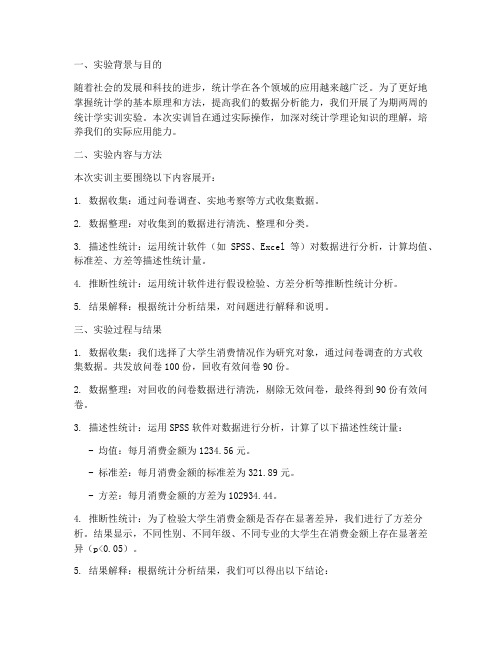
一、实验背景与目的随着社会的发展和科技的进步,统计学在各个领域的应用越来越广泛。
为了更好地掌握统计学的基本原理和方法,提高我们的数据分析能力,我们开展了为期两周的统计学实训实验。
本次实训旨在通过实际操作,加深对统计学理论知识的理解,培养我们的实际应用能力。
二、实验内容与方法本次实训主要围绕以下内容展开:1. 数据收集:通过问卷调查、实地考察等方式收集数据。
2. 数据整理:对收集到的数据进行清洗、整理和分类。
3. 描述性统计:运用统计软件(如SPSS、Excel等)对数据进行分析,计算均值、标准差、方差等描述性统计量。
4. 推断性统计:运用统计软件进行假设检验、方差分析等推断性统计分析。
5. 结果解释:根据统计分析结果,对问题进行解释和说明。
三、实验过程与结果1. 数据收集:我们选择了大学生消费情况作为研究对象,通过问卷调查的方式收集数据。
共发放问卷100份,回收有效问卷90份。
2. 数据整理:对回收的问卷数据进行清洗,剔除无效问卷,最终得到90份有效问卷。
3. 描述性统计:运用SPSS软件对数据进行分析,计算了以下描述性统计量:- 均值:每月消费金额为1234.56元。
- 标准差:每月消费金额的标准差为321.89元。
- 方差:每月消费金额的方差为102934.44。
4. 推断性统计:为了检验大学生消费金额是否存在显著差异,我们进行了方差分析。
结果显示,不同性别、不同年级、不同专业的大学生在消费金额上存在显著差异(p<0.05)。
5. 结果解释:根据统计分析结果,我们可以得出以下结论:- 大学生每月消费金额主要集中在1000-1500元之间。
- 男生和女生的消费金额存在显著差异,男生消费金额高于女生。
- 高年级学生的消费金额高于低年级学生。
- 不同专业的学生在消费金额上存在显著差异,具体差异需进一步分析。
四、实验心得与体会通过本次统计学实训实验,我们收获颇丰:1. 加深了对统计学理论知识的理解:通过实际操作,我们更加深入地理解了描述性统计、推断性统计等基本概念和方法。
统计学实验报告心得(精选5篇)
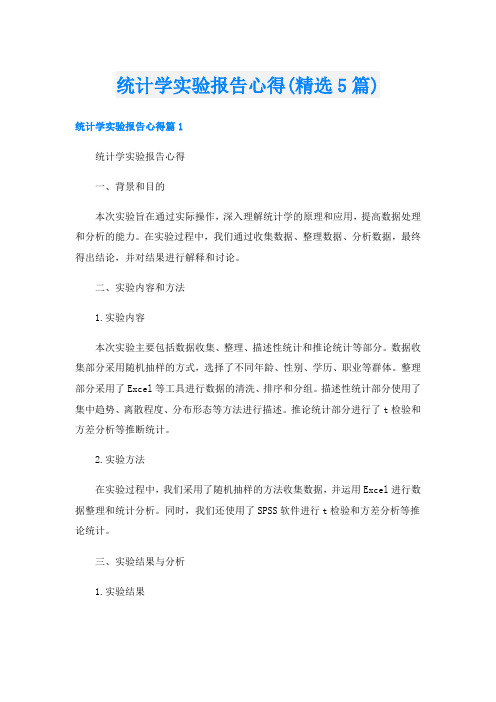
统计学实验报告心得(精选5篇)统计学实验报告心得篇1统计学实验报告心得一、背景和目的本次实验旨在通过实际操作,深入理解统计学的原理和应用,提高数据处理和分析的能力。
在实验过程中,我们通过收集数据、整理数据、分析数据,最终得出结论,并对结果进行解释和讨论。
二、实验内容和方法1.实验内容本次实验主要包括数据收集、整理、描述性统计和推论统计等部分。
数据收集部分采用随机抽样的方式,选择了不同年龄、性别、学历、职业等群体。
整理部分采用了Excel等工具进行数据的清洗、排序和分组。
描述性统计部分使用了集中趋势、离散程度、分布形态等方法进行描述。
推论统计部分进行了t检验和方差分析等推断统计。
2.实验方法在实验过程中,我们采用了随机抽样的方法收集数据,并运用Excel进行数据整理和统计分析。
同时,我们还使用了SPSS软件进行t检验和方差分析等推论统计。
三、实验结果与分析1.实验结果实验数据表明,不同年龄、性别、学历、职业群体的统计特征存在显著差异。
集中趋势方面,中位数和众数可以反映数据的中心位置。
离散程度方面,方差和标准差可以反映数据的离散程度。
分布形态方面,正态分布可以描述多数数据的分布情况。
推论统计方面,t检验和方差分析可以推断不同群体之间是否存在显著差异。
2.结果分析根据实验结果,我们发现不同群体在年龄、性别、学历、职业等特征方面存在显著差异。
这可能与不同群体的生活环境、社会地位、职业特点等因素有关。
同时,集中趋势、离散程度和分布形态等方面的分析也帮助我们更全面地了解数据的特征。
四、实验结论与总结1.实验结论通过本次实验,我们深刻认识到统计学在数据处理和分析中的重要作用。
掌握了统计学的基本原理和方法,提高了数据处理和分析的能力。
同时,实验结果也表明,统计学方法在研究群体特征、推断差异等方面具有重要意义。
2.总结本次实验总结了以下几个方面的内容:(1)统计学实验有助于深入理解统计学的原理和应用。
(2)实验中,我们掌握了数据收集、整理、描述性统计和推论统计等方法。
统计学实习报告5篇
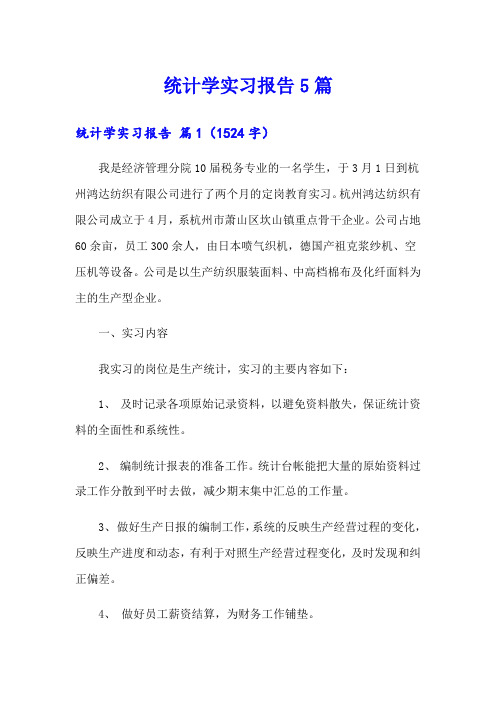
统计学实习报告5篇统计学实习报告篇1(1524字)我是经济管理分院10届税务专业的一名学生,于3月1日到杭州鸿达纺织有限公司进行了两个月的定岗教育实习。
杭州鸿达纺织有限公司成立于4月,系杭州市萧山区坎山镇重点骨干企业。
公司占地60余亩,员工300余人,由日本喷气织机,德国产祖克浆纱机、空压机等设备。
公司是以生产纺织服装面料、中高档棉布及化纤面料为主的生产型企业。
一、实习内容我实习的岗位是生产统计,实习的主要内容如下:1、及时记录各项原始记录资料,以避免资料散失,保证统计资料的全面性和系统性。
2、编制统计报表的准备工作。
统计台帐能把大量的原始资料过录工作分散到平时去做,减少期末集中汇总的工作量。
3、做好生产日报的编制工作,系统的反映生产经营过程的变化,反映生产进度和动态,有利于对照生产经营过程变化,及时发现和纠正偏差。
4、做好员工薪资结算,为财务工作铺垫。
二、实习过程实习是每个实习生必须拥有的一段经历,它使我们在实践中了解社会,打开了视野,增长了见识,为我们以后进一步走向社会打下了坚实基础。
我实习的岗位是统计,统计是公司内部重要的职能部门。
公司关心的有关经济、生产经营等重大问题,都需要从统计角度进行分析、研究,得出结论,提出建议。
在定岗实习期间里,我所做的工作比较繁杂,整天所面对都是数据,很怕出错,因为统计是整个生产线的重要环节。
数据出错会影响整个生产线的进程,也会影响公司的效益,所以在工作期间我都非常谨慎,对于每项工作都很认真。
刚开始的一段时间,要到车间了解员工如何工作。
因为作为一个统计你必须先了解工艺流程,也就是生产线上总共有哪些工序,其次就是每个工序有多少台机器,每台机的加工范围和大概加工范围和大概产量。
在第一个月里我大概了解到我们工厂的生产流程及公司布局,受益良多。
接下来的日子里,我的工作就是做生产日报表,核算各车间的产量和工资工厂里面的工种很多,又分为准备车间、喷织车间、成品修织车间等,而不同工种的产量和工资的核算标准有各有不同。
统计学实验例题实验报告(3篇)

第1篇一、实验课程名称:统计学实验二、实验项目名称:例题分析与解决三、实验日期:2023年10月26日四、实验者信息:- 专业班级:经济与管理学院经济学专业- 姓名:张三- 学号:20190001五、实验目的:1. 理解统计学的基本概念和原理。
2. 掌握统计学中的常用方法和技巧。
3. 提高运用统计学知识解决实际问题的能力。
六、实验原理:统计学是一门应用数学的分支,主要用于收集、整理、分析数据,从而对现象进行描述、解释和预测。
本实验主要通过分析例题,加深对统计学理论和方法的理解。
七、实验内容:1. 例题一:计算一组数据的平均数、中位数、众数(1)数据:10, 15, 20, 25, 30, 35, 40(2)计算过程:- 平均数 = (10 + 15 + 20 + 25 + 30 + 35 + 40) / 7 = 25- 中位数 = 30- 众数 = 30(出现次数最多)2. 例题二:求解一组数据的方差和标准差(1)数据:10, 15, 20, 25, 30, 35, 40(2)计算过程:- 方差 = [(10 - 25)^2 + (15 - 25)^2 + (20 - 25)^2 + (25 - 25)^2 + (30 - 25)^2 + (35 - 25)^2 + (40 - 25)^2] / 7 = 91.43- 标准差= √方差= √91.43 ≈ 9.533. 例题三:分析两组数据的关联性(1)数据集A:身高(cm):160, 165, 170, 175, 180体重(kg):50, 55, 60, 65, 70(2)数据集B:身高(cm):165, 170, 175, 180, 185体重(kg):55, 60, 65, 70, 75(3)计算过程:- 相关系数= (Σ(xy) - nΣxΣy) / √[(Σx^2 - nΣx^2)^2 (Σy^2 -nΣy^2)]- 其中,x为身高,y为体重,n为数据个数计算得出两组数据的关联性较强,说明身高和体重之间存在正相关关系。
实验报告统计实训(3篇)

第1篇一、实验目的本次实验旨在通过实际操作,加深对统计学基本概念和方法的理解,提高运用统计方法分析数据的能力。
通过本次实训,学生应掌握以下内容:1. 熟悉统计软件的基本操作;2. 掌握描述性统计、推断性统计的基本方法;3. 能够运用统计方法对实际问题进行分析;4. 提高数据收集、整理和分析的能力。
二、实验内容1. 数据收集:通过查阅相关资料,收集一组实际数据,例如某地区居民消费水平、学生成绩等。
2. 数据整理:对收集到的数据进行整理,包括数据的清洗、缺失值的处理等。
3. 描述性统计:运用统计软件对数据进行描述性统计,包括计算均值、标准差、方差、中位数、众数等。
4. 推断性统计:运用统计软件对数据进行推断性统计,包括t检验、方差分析、回归分析等。
5. 结果分析:根据统计结果,对实际问题进行分析,并提出相应的建议。
三、实验步骤1. 数据收集:从网络、书籍或实地调查等方式收集一组实际数据。
2. 数据整理:将收集到的数据录入统计软件,并进行数据清洗和缺失值处理。
3. 描述性统计:(1)打开统计软件,选择数据文件;(2)运用统计软件的描述性统计功能,计算均值、标准差、方差、中位数、众数等;(3)观察统计结果,分析数据的分布情况。
4. 推断性统计:(1)根据实际问题,选择合适的统计方法;(2)运用统计软件进行推断性统计;(3)观察统计结果,分析数据之间的关系。
5. 结果分析:(1)根据统计结果,对实际问题进行分析;(2)结合实际情况,提出相应的建议。
四、实验结果与分析1. 描述性统计结果:根据实验数据,计算得到以下统计量:均值:X̄ = 100标准差:s = 15方差:σ² = 225中位数:Me = 95众数:Mo = 105分析:从描述性统计结果可以看出,该组数据的平均值为100,标准差为15,方差为225,中位数为95,众数为105。
这表明数据分布较为集中,且波动较大。
2. 推断性统计结果:(1)t检验:假设检验H₀:μ = 100,H₁:μ ≠ 100。
统计学实习报告范文2篇

统计学实习报告范文统计学实习报告范文精选2篇(一)以下是一个统计学实习报告的范文供您参考:实习报告实习单位:XXX公司实习时间:20XX年X月-20XX年X月实习岗位:统计分析师助理一、实习介绍在这次实习中,我被分派到XXX公司,担任统计分析师助理的职位。
在实习期间,我参与了多个项目的数据分析工作,为公司提供了有价值的统计分析报告。
二、实习收获1. 熟悉了实际数据分析工作流程:通过与团队成员的合作,我了解了实际数据分析工作的流程和方法。
从数据的收集和整理,到数据的清洗和转换,再到数据的分析和可视化展示,我逐步学会了如何进行一次完整的数据分析过程。
2. 掌握了一些常用的统计分析工具:在实习过程中,我学会了使用一些常用的统计分析工具,如SPSS,Excel和Python等。
通过熟练掌握这些工具的使用,我能够更加高效地进行数据分析工作,并且能够对不同类型的数据进行不同层次的统计分析。
3. 提升了团队合作能力:在实习中,我与团队成员一起合作完成了多个项目。
通过与他们的合作,我学会了如何与他人进行有效的沟通和协调,并且在团队中承担了一定的责任。
团队合作的经验不仅提高了我的协作能力,也让我更好地理解了团队合作对于项目的重要性。
三、实习总结通过这次实习,我不仅提升了自己的实际数据分析能力,也加深了对统计学理论知识的理解。
通过实习的实践,我认识到统计学在实际工作中的重要性,并且深刻体会到数据分析能为企业决策提供有力的支持。
同时,我也意识到在未来的职业生涯中,要不断学习和提高自己的能力。
数据分析领域发展迅速,需要不断更新知识和技能才能跟上行业的步伐。
因此,我将继续深入学习统计学理论知识,并提升自己的数据分析能力。
最后,我衷心感谢XXX公司给我这次宝贵的实习机会,也感谢团队成员对我的支持和指导。
这次实习使我更加坚定了自己在统计学领域的职业发展目标,我相信在将来的工作中,我能够继续发挥统计学的优势,为企业做出更大的贡献。
统计学四篇实验报告
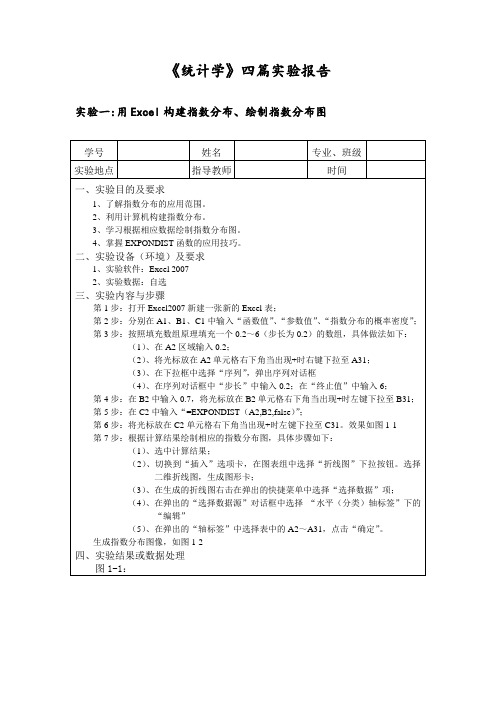
《统计学》四篇实验报告实验一:用Excel构建指数分布、绘制指数分布图图1-2:指数分布在日常生活中极为常见,一般的电子产品寿命均服从指数分布。
在一些可靠性研究中指数分布显得尤为重要。
所以我们应该学会利用计算机分析指数分布、掌握EXPONDIST函数的应用技巧。
指数函数还有一个重要特征是无记忆性。
在此次实验中我们还学会了产生“填充数组原理”。
这对我们今后的工作学习中快捷地生成一组有规律的数组有很大的帮助。
实验二:用Excel计算置信区间一、实验目的及要求1、掌握总体均值的区间估计2、学习CONFIDENCE函数的应用技巧二、实验设备(环境)及要求1、实验软件:Excel 20072、实验数据:自选某市卫生监督部门对当地企业进行检查,随机抽取当地100家企业,平均得分95,已知当地卫生情况的标准差是30,置信水平0.5,试求当地企业得分的置信区间及置信上下限。
三、实验内容与步骤某市卫生监督部门对当地企业进行检查,随机抽取当地100家企业,平均得分95,已知当地卫生情况的标准差是30,置信水平0.5,试求当地企业得分的置信区间及置信上下限。
第1步:打开Excel2007新建一张新的Excel表;第2步:分别在A1、A2、A3、A4、A6、A7、A8输入“样本均值”“总体标准差”“样本容量”“显著性水平”“置信区间”“置信上限”“置信下限”;在B1、B2、B3、B4输入“90”“30”“100”“0.5”第3步:在B6单元格中输入“=CONFIDENCE(B4,B2,B3)”,然后按Enter键;第4步:在B7单元格中输入“=B1+B6”,然后按Enter键;第5步:同样在B8单元格中输入“=B1-B6”,然后按Enter键;计算结果如图2-1四、实验结果或数据处理图2-1:实验二:用Excel产生随机数见图3-1实验二:正态分布第1步:同均匀分布的第1步;第2步:在弹出“随机数发生器”对话框,首先在“分布”下拉列表框中选择“正态”选项,并设置“变量个数”数值为1,设置“随机数个数”数值为20,在“参数”选区中平均值、标准差分别设置数值为30和20,在“输出选项”选区中单击“输出区域”单选按钮,并设置为D2 单元格,单击“确定”按钮完成设置。
统计学实验报告
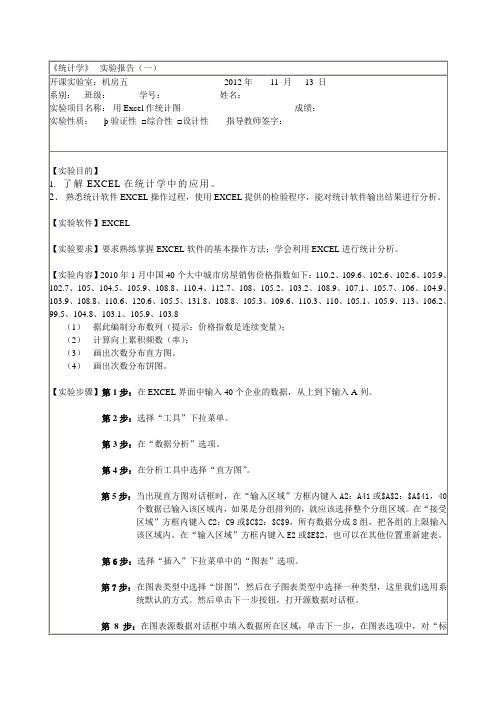
第2步:在D2中输入公式“COUNT(A2:A14)”得到计算结果“13”。“COUNT”是计数函数,得到样本含量(n=13)
第3步:在D3中输入“=AVERAGE(A2:A14)”,在D4中输入“=STDEV(A2:A14)”,在D5中输入“=D4/SQRT(D2)”,在D6中输入0.95,在D5中输入“=D4/SQTR(D2)”,在D6中输入0.95,在D7中输入“=D2-1”,在D8中输入“=TINV(1-D6,D7)”,在D9输入“=D8*D5”,在D10中输入“=D3-D9”,在D11中输入“=D3+D9”。
《统计学》实验报告(三)
开课实验室:机房五2012年11月20日
系别:班级:__:_____姓名:_
实验项目名称:用EXCEL进行抽样估计——求置信区间成绩:_______________
实验性质:þ验证性□综合性□设计性指导教师签字:______________
【实验目的】
1.了解置信区间验证的基本方法,掌握置信区间检验的方法和程序。
【实验目的】
1.了解EXCEL在统计学中的应用。
2.熟悉统计软件EXCEL操作过程,使用EXCEL提供的检验程序,能对统计软件输出结果进行分析。
【实验软件】EXCEL
【实验要求】要求熟练掌握EXCEL软件的基本操作方法;学会利用EXCEL进行统计分析。
【一、相关分析】
【实验内容】7个省区人均GDP(元)和建筑合同的价值(亿元)资料如下图所示:
实验过程中,首先就是对统计数据的输入与分析了。按Excel对输入数据的要求将数据正确输入的过程并不轻松,既要细心又要用心。不仅仅是仔细的输入一组数据就可以,还要考虑到整个数据模型的要求,合理而正确的分配和输入数据,有时候分成的行列数不同也会影响到实验的结果。因此,输入正确的数据也就成为了整个统计实验的基础。
统计学实验报告(汇总10篇)
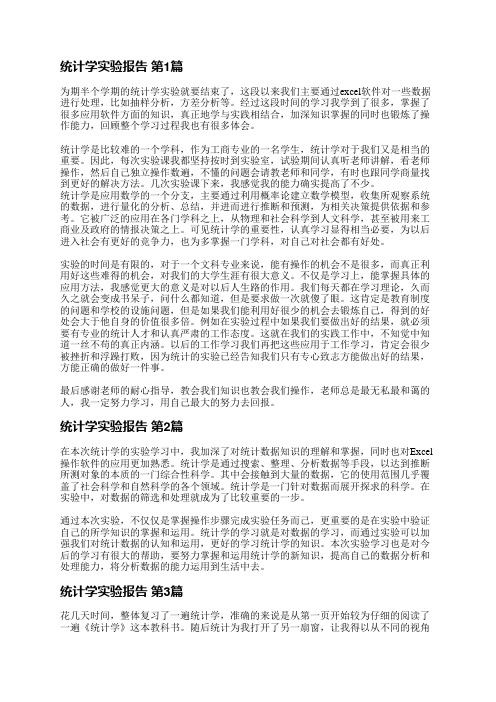
统计学实验报告第1篇为期半个学期的统计学实验就要结束了,这段以来我们主要通过excel软件对一些数据进行处理,比如抽样分析,方差分析等。
经过这段时间的学习我学到了很多,掌握了很多应用软件方面的知识,真正地学与实践相结合,加深知识掌握的同时也锻炼了操作能力,回顾整个学习过程我也有很多体会。
统计学是比较难的一个学科,作为工商专业的一名学生,统计学对于我们又是相当的重要。
因此,每次实验课我都坚持按时到实验室,试验期间认真听老师讲解,看老师操作,然后自己独立操作数遍,不懂的问题会请教老师和同学,有时也跟同学商量找到更好的解决方法。
几次实验课下来,我感觉我的能力确实提高了不少。
统计学是应用数学的一个分支,主要通过利用概率论建立数学模型,收集所观察系统的数据,进行量化的分析、总结,并进而进行推断和预测,为相关决策提供依据和参考。
它被广泛的应用在各门学科之上,从物理和社会科学到人文科学,甚至被用来工商业及政府的情报决策之上。
可见统计学的重要性,认真学习显得相当必要,为以后进入社会有更好的竞争力,也为多掌握一门学科,对自己对社会都有好处。
实验的时间是有限的,对于一个文科专业来说,能有操作的机会不是很多,而真正利用好这些难得的机会,对我们的大学生涯有很大意义。
不仅是学习上,能掌握具体的应用方法,我感觉更大的意义是对以后人生路的作用。
我们每天都在学习理论,久而久之就会变成书呆子,问什么都知道,但是要求做一次就傻了眼。
这肯定是教育制度的问题和学校的设施问题,但是如果我们能利用好很少的机会去锻炼自己,得到的好处会大于他自身的价值很多倍。
例如在实验过程中如果我们要做出好的结果,就必须要有专业的统计人才和认真严肃的工作态度。
这就在我们的实践工作中,不知觉中知道一丝不苟的真正内涵。
以后的工作学习我们再把这些应用于工作学习,肯定会很少被挫折和浮躁打败,因为统计的实验已经告知我们只有专心致志方能做出好的结果,方能正确的做好一件事。
(完整版)统计学实习报告范文4篇

统计学实习报告范文4篇一.实习目的实习是统计学专业教学计划的重要组成部分,是对学生进行实际统计工作能力初步训练的基本形式,是培养学生职业技能与能力的重要环节,是全面检验和提高我校教育教学质量的必要措施。
实习的目的是使学生巩固和运用所学的基础知识和基本技能,建立统计意识和思想,运用收集数据的方法,并能够根据数据的特点选用恰当的统计方法进行分析和推断,获得相关经验,进一步理解统计的特点与规律,培养与提高学生独立从事统计工作的能力,并使学生接受深刻的专业思想教育。
到邯郸市统计局的第一天我就学到了不少。
那天统计局的领导为我们精心安排了一天的实习培训。
初步介绍了统计工作的有关情况,包括向我们传达了关于建立统计报表关系和开展统计报表网上直报工作的通知。
几个部门的领导还分别向我们具体讲解了工业企业、服务业批发和零售业、住宿和餐饮业等如何进行调查询问和填表的情况,告诉我们如何简单快捷的区分三个产业以及大中小企业。
为了让我们增强统计工作的法律意识,领导们还特别向我们介绍了统计法。
所谓统计法,是指调整国家统计机关行使统计职能而产生的统计关系的法律规范的总称。
统计关系,是指国家机关、社会团体和公民在有关搜集、整理、分析、提供、颁布和管理统计资料的统计活动中所产生的社会经济关系。
统计的基本任务是对国民经济和社会发展情况进行统计调查、统计分析,提供统计资料,实行统计监督。
统计法是国家统计机关行使职能的法律依据,也是国家进行社会经济监督的有力工具。
为了有效地、科学地组织统计工作,保障统计资料的准确性和及时性,发挥统计在了解国情国力、指导国民经济和社会发展中的重要作用,促进社会主义现代化建设事业的顺利发展,1983年11月8日第六届全国人民代表大会常务委员会第三次会议通过了《中华人民共和国统计法》,自1984年1月1日起施行。
1987年2月15日,经国务院批准,国家统计局又发布了《中华人民共和国统计法实施细则》。
另外,还强调了统计工作者的职业道德,要实事求是,依法统计,严守秘密公正透明,服务社会等等。
统计学实验报告
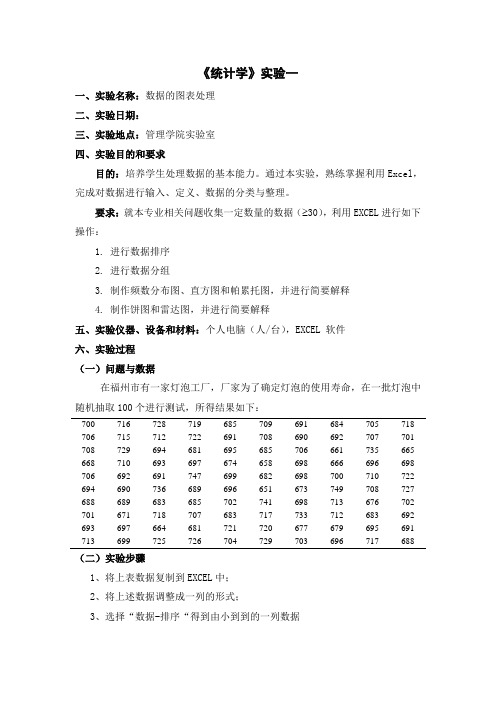
《统计学》实验一一、实验名称:数据的图表处理二、实验日期:三、实验地点:管理学院实验室四、实验目的和要求目的:培养学生处理数据的基本能力。
通过本实验,熟练掌握利用Excel,完成对数据进行输入、定义、数据的分类与整理。
要求:就本专业相关问题收集一定数量的数据( 30),利用EXCEL进行如下操作:1.进行数据排序2.进行数据分组3.制作频数分布图、直方图和帕累托图,并进行简要解释4. 制作饼图和雷达图,并进行简要解释五、实验仪器、设备和材料:个人电脑(人/台),EXCEL 软件六、实验过程(一)问题与数据在福州市有一家灯泡工厂,厂家为了确定灯泡的使用寿命,在一批灯泡中随机抽取100个进行测试,所得结果如下:700716728719685709691684705718 706715712722691708690692707701 708729694681695685706661735665 668710693697674658698666696698 706692691747699682698700710722 694690736689696651673749708727 688689683685702741698713676702 701671718707683717733712683692 693697664681721720677679695691 713699725726704729703696717688(二)实验步骤1、将上表数据复制到EXCEL中;2、将上述数据调整成一列的形式;3、选择“数据-排序“得到由小到到的一列数据4、选择“插入-函数(fx)-数学与三角函数-LOG10”计算lg100/lg2=6.7,从而确定组数为K=1+ lg100/lg2=8,这里为了方便取为10组;确定组距为:(max-min)/K=(749-651)/10=9.8 取为10;5、确定接受界限为 659 669 679 689 699 709 719 729 739 749,分别键入EXCEL 表格中,形成一列接受区域;6、选“工具——数据分析——直方图”得到如下频数分布图和直方图表1 灯泡使用寿命的频数分布表图1 灯泡使用寿命的直方图(帕累托图)7、将其他这行删除,将表格调整为:表2 灯泡使用寿命的新频数分布表8、选择“插入——图表——柱图——子图标类型1”,在数据区域选入接收与频率两列,在数据显示值前打钩,标题处键入图的名称图2 带组限的灯泡使用寿命直方图9、双击上述直方图的任一根柱子,将分类间距改为0,得到新的图图2 带组限的灯泡使用寿命直方图图3 分类间距为0的灯泡使用寿命直方图10、选择“插入——图表——饼图”,得到:图4 灯泡使用寿命分组饼图11、选择“插入——图表——雷达图”,得到(三)实验结果分析:从以上直方图可以发现灯泡使用寿命近似呈对称分布,690-700出现的频次最多,690-700的数量最多,说明大多数处于从饼图和饼图也能够清晰地看出结果。
统计的实习报告
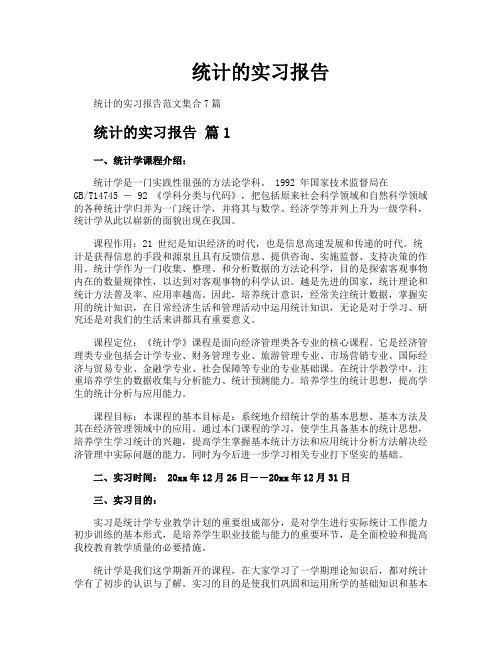
统计的实习报告统计的实习报告范文集合7篇统计的实习报告篇1一、统计学课程介绍:统计学是一门实践性很强的方法论学科。
1992 年国家技术监督局在GB/T14745 ― 92 《学科分类与代码》,把包括原来社会科学领域和自然科学领域的各种统计学归并为一门统计学,并将其与数学、经济学等并列上升为一级学科,统计学从此以崭新的面貌出现在我国。
课程作用:21 世纪是知识经济的时代,也是信息高速发展和传递的时代。
统计是获得信息的手段和源泉且具有反馈信息、提供咨询、实施监督、支持决策的作用。
统计学作为一门收集、整理、和分析数据的方法论科学,目的是探索客观事物内在的数量规律性,以达到对客观事物的科学认识。
越是先进的国家,统计理论和统计方法普及率、应用率越高。
因此,培养统计意识,经常关注统计数据,掌握实用的统计知识,在日常经济生活和管理活动中运用统计知识,无论是对于学习、研究还是对我们的生活来讲都具有重要意义。
课程定位:《统计学》课程是面向经济管理类各专业的核心课程。
它是经济管理类专业包括会计学专业、财务管理专业、旅游管理专业、市场营销专业、国际经济与贸易专业、金融学专业、社会保障等专业的专业基础课。
在统计学教学中,注重培养学生的数据收集与分析能力、统计预测能力。
培养学生的统计思想,提高学生的统计分析与应用能力。
课程目标:本课程的基本目标是:系统地介绍统计学的基本思想、基本方法及其在经济管理领域中的应用。
通过本门课程的学习,使学生具备基本的统计思想,培养学生学习统计的兴趣,提高学生掌握基本统计方法和应用统计分析方法解决经济管理中实际问题的能力。
同时为今后进一步学习相关专业打下坚实的基础。
二、实习时间: 20xx年12月26日――20xx年12月31日三、实习目的:实习是统计学专业教学计划的重要组成部分,是对学生进行实际统计工作能力初步训练的基本形式,是培养学生职业技能与能力的重要环节,是全面检验和提高我校教育教学质量的必要措施。
统计学实验报告
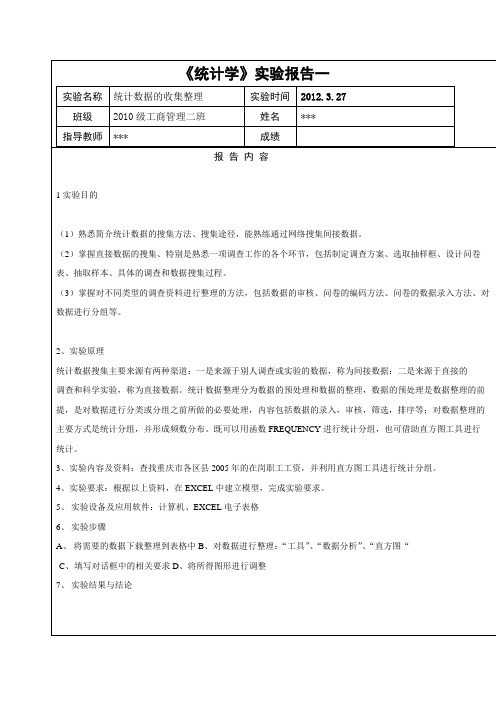
22017 17307 11983 1325221253 14683 13706 12797 1500020822 13357 14952 11764 2000020013 11327 17680 12189 2500018213 12657 17031 1222919410 12509 13532 1174418084 14979 11974 1339918874 13869 12455 1409315567 12887 13632 1207513828 14091 11194 13170在岗职工工资(元)区县个数(个)15000以下2815000~20000 820000~25000 42-10的实验步骤:(直方图的绘制)--------学生成绩A、首先将数据录入B、按要求正确的绘制直方图:“工具、“数据分析”、“直方图”C、按对话框指示填写相关要求D、对绘出的图进行调整2-11的实验步骤:(条形图的绘制)---------市民关注广告A、数据录入B、按要求正确的绘制条形图:“插入、“图表”、“图表类型”、“柱形图”C、按对话框指示填写相关要求D、对绘出的图进行调整2-12的实验步骤:(线图的绘制)---------城镇居民家庭可支配收入A、数据录入B、按要求正确的绘制线图:“插入、“图表”、“图表类型”、“折线图”C、按对话框指示填写相关要求D、对绘出的图进行调整2-13的实验步骤:(饼图的绘制)---------我国某年GDPA、数据录入B、按要求正确的绘制线图:“插入、“图表”、“图表类型”、“饼图”C、按对话框指示填写相关要求D、对绘出的图进行调整2-14的实验步骤:(环形图的绘制)---------我国1978-1999年GDPA、数据录入B、按要求正确的绘制线图:“插入、“图表”、“图表类型”、“环形图”C、按对话框指示填写相关要求D、对绘出的图进行调整7、实验结果与结论学生成绩统计76 90 85 53 84 成绩(分)人数(人)83 95 70 78 81 59 60以下 592 68 73 79 74 69 60~70 475 66 68 93 96 79 70~80 1781 82 74 86 80 89 80~90 1765 89 80 75 71 100 90~100 793 71 74 78 74 其他058 56 73 80 7677 80 86 90 8486 51 80 55 83接收频率59 569 479 1789 17100 7其他02003 8093.672004 92212005 10235.31产业GDP(亿元)一产业13968.8二产业36770.3三产业24033.31978-1999年GDP年份GDP(亿元)第一产业(亿元)第二产业(亿元)第三产业(亿元)1978 3624.1 1018.4 1745.2 860.5 1999 81910.9 14457.2 40417.9 27035.8广告类型人数(人)商品广告112服务广告51金融广告9房地产广告16招生招聘广告10其他广告 25.单击F8单元格,输入“=C8/E8“,回车确定后得到第一个Y/T数值9.27%,再使用鼠标填充向下拖,得到其他数值7、实验结果与结论1991-2005国民生产年份年序第三产业国民生产总值(亿元)第三产业国民生产总值预测值(亿元)1991 1 63.8 50.39 1992 2 78.6 78.41428571 1993 3 99.1 106.4385714 1994 4 126.5 134.4628571 1995 5 156.7 162.4871429 1996 6 190.4 190.5114286 1997 7 228.1 218.5357143 1998 8 251.5 246.56 1999 9 270.6 274.5842857 2000 10 298.9 302.6085714 2001 11 331.8 330.6328571 2002 12 346.1 358.6571429 2003 13 386.9 386.6814286 2004 14 423 414.7057143 2005 15 446.4 442.733698.4 3698.4年月时间序号(t)销售量移动三项移动五项移动七项移动十二项移动十三项第一年1月1 66322月 2 65343月 3 6675 6613.6674月 4 6692 6633.6675月 5 6984 6783.667 6703.41.使用最小二乘法解标准联立方程,求的一元线性回归方程的值2.在任一单元格中输入“=(14*F16-B16*C16)/(14*D16-B16*B16)“,回车后得到b值,单击另一空白单元格,输入”=C17-1.45*B17“,回车得到a值,最后根据a,b值可以确定一元线性回归方程(根据教材提供信息7、实验结果与结论企业编号设备能力(千瓦/小时)x劳动生产率(千元人)yx2y2xy1 2.8 6.7 7.84 44.89 18.762 2.8 6.9 7.84 47.61 19.323 3.0 7.2 9 51.84 21.64 2.9 7.3 8.41 53.29 21.175 3.4 8.4 11.56 70.56 28.566 3.9 8.8 15.21 77.44 34.327 4.0 9.1 16 82.81 36.48 4.8 9.8 23.04 96.04 47.049 4.9 10.6 24.01 112.36 51.9410 5.2 10.7 27.04 114.49 55.6411 5.4 11.1 29.16 123.21 59.9412 5.5 11.8 30.25 139.24 64.913 6.2 12.1 38.44 146.41 75.0214 7.0 12.4 49 153.76 86.8合计61.8 132.9 296.8 1314.0 621.4 平均值 4.4 9.5a 3.100316b 1.4481486y=3.10+1.45x相关系数0.9805。
统计学实验报告格式及范例
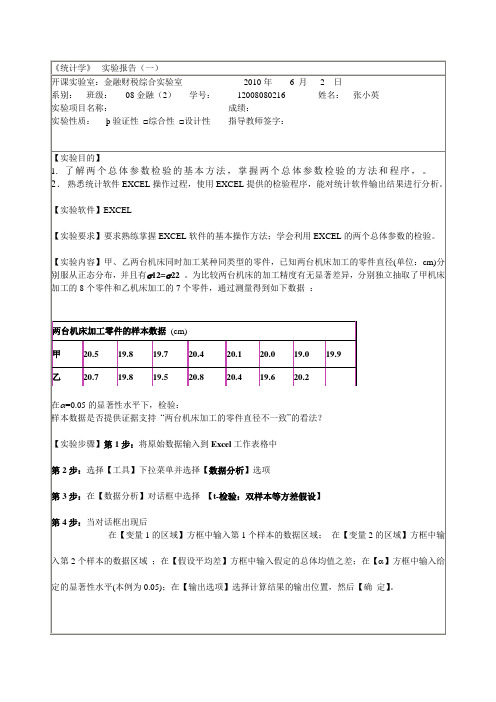
【实验结果】 表 1 Excel 输出的检验结果
t-检验:双样本等方差假设 变量 1 19.925 0.216428571 8 0.242472527 0 13 -0.854848035 0.204056849 1.770931704 0.408113698 2.16036824 变量 2 20.14285714 0.272857143 7
两台机床加工零件的样本数据 (cm) 甲 乙 20.5 20.7 19.8 19.8 19.7 19.5 20.4 20.8 20.1 20.4 20.0 19.6 19.0 20.2 19.9
在α=0.05 的显著性水平下,检验: 样本数据是否提供证据支持 "两台机床加工的零件直径不一致"的看法? 【实验步骤】第 1 步:将原始数据输入到 Excel 工作表格中 第 数据分析】选项 第 2 步:选择【工具】下拉菜单并选择【数据分析 数据分析 检验: 第 3 步:在【数据分析】对话框中选择 【t-检验:双样本等方差假设 检验 双样本等方差假设】 第 4 步:当对话框出现后 在【变量 1 的区域】方框中输入第 1 个样本的数据区域; 在【变量 2 的区域】方框中输 入第 2 个样本的数据区域 ;在【假设平均差】方框中输入假定的总体均值之差;在【α】方框中输入给 定的显著性水平(本例为 0.05);在【输出选项】选择计算结果的输出位置,然后【确 定】 .
0 商业区 超 市 位 置 410 305 450 265 310 220 180 290 330
居民小区
写字楼
竞争者数量 1 2 380 590 310 480 390 510 290 445 350 480 300 500 220 290 170 280 256 260
3 个以上 470 415 390 430 428 530 246 275 320
统计学实习报告(精选6篇)

统计学实习报告(精选6篇)(经典版)编制人:__________________审核人:__________________审批人:__________________编制单位:__________________编制时间:____年____月____日序言下载提示:该文档是本店铺精心编制而成的,希望大家下载后,能够帮助大家解决实际问题。
文档下载后可定制修改,请根据实际需要进行调整和使用,谢谢!并且,本店铺为大家提供各种类型的经典范文,如总结计划、报告材料、策划方案、条据文书、演讲致辞、合同协议、党团资料、教案资料、作文大全、其他范文等等,想了解不同范文格式和写法,敬请关注!Download tips: This document is carefully compiled by this editor. I hope that after you download it, it can help you solve practical problems. The document can be customized and modified after downloading, please adjust and use it according to actual needs, thank you!Moreover, our store provides various types of classic sample essays for everyone, such as summary plans, report materials, planning plans, doctrinal documents, speeches, contract agreements, party and youth organization materials, lesson plan materials, essay encyclopedias, and other sample essays. If you want to learn about different formats and writing methods of sample essays, please stay tuned!统计学实习报告(精选6篇)统计学实习报告(精选6篇)在当今社会,越来越多的人想去使用报告,大家在写报告的时候一定要注意语言表达要正确、简约。
统计学实验报告总结样本基础版3篇
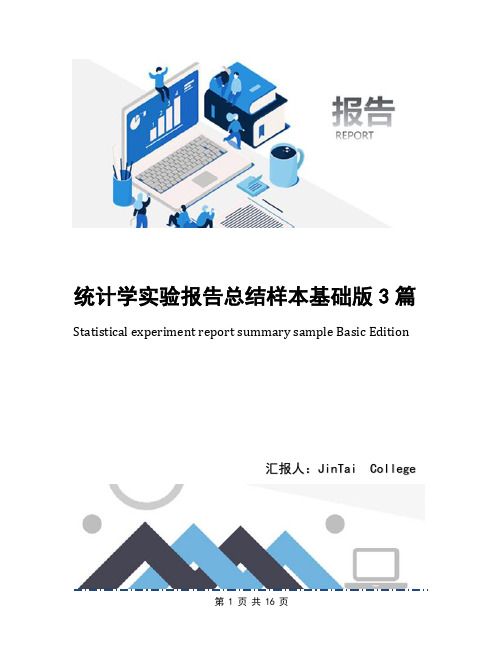
统计学实验报告总结样本基础版3篇Statistical experiment report summary sample Basic Edition汇报人:JinTai College统计学实验报告总结样本基础版3篇前言:工作总结是将一个时间段的工作进行一次全面系统的总检查、总评价、总分析,并分析不足。
通过总结,可以把零散的、肤浅的感性认识上升为系统、深刻的理性认识,从而得出科学的结论,以便改正缺点,吸取经验教训,指引下一步工作顺利展开。
本文档根据工作总结的书写内容要求,带有自我性、回顾性、客观性和经验性的特点全面复盘,具有实践指导意义。
便于学习和使用,本文档下载后内容可按需编辑修改及打印。
本文简要目录如下:【下载该文档后使用Word打开,按住键盘Ctrl键且鼠标单击目录内容即可跳转到对应篇章】1、篇章1:统计学实验报告总结范文2、篇章2:统计学实验报告总结模板3、篇章3:统计学实验报告总结范本篇章1:统计学实验报告总结范文实验课程:指导教师:专业班级:学生姓名:学生学号:统计学实验A 陈正伟 13统计冯瑞 xxxxxxx10 _通过统计学(时间-到时间)实验报告如下:一、季节比率;(一)过程:(1)计算年内同季的平均数(2)计算总的季的平均数(3)用季平均数除以总的季平均数得到季节比率(二)结果:某地区旅游业产值季节资料(三)分析:(1)由图表可以看出第一季度为旺季,第二、四季度为淡季,第三季度为平级;(2)第一季度到第二季度是由旺转平,第四季度到第一季度是由平转旺;二、动差、偏度系数、峰度系数的计算;(一)过程:(1)由动差的计算公式分别计算一阶中心动差、二阶中心动差三阶中心动差和四阶中心动差;(2)计算标准差,以变量的三阶中心动差除以标准差三次方,计算偏度;(3)以变量的四阶中心动差除以标准差四次方再减去3,计算峰度;(4)在“插入”菜单中选择“图表”,在弹出对话框中选“折线图”,填写数据区域,完成每人每月生活费收入情况折线图(二)结果:(三)分析:由数据和分布图可看出大部分人的生活费收入在90-130之间,偏度趋近于0可知图线为正态分布,峰度>0,说明户数分布的比较紧凑三、趋势性的绘制;(一)过程:(1)在“插入”菜单中选择“图表”,在弹出对话框中选“折线图”,填写数据区域,完成“非典”病例每日治愈情况统计表(2)在“插入”菜单中选择“图表”,在弹出对话框中选“折线图”,填写数据区域,完成“非典”病例每日新增情况统计表;(3)在“插入”菜单中选择“图表”,在弹出对话框中选“折线图”,填写数据区域,完成“非典”病例每日死亡统计表。
2024年统计学专业认识实习报告(3篇)

2024年统计学专业认识实习报告摘要:本文基于笔者在2024年参与的统计学专业认识实习,对所获得的实习经验进行总结和回顾。
首先,笔者介绍了实习的目的和背景,随后对实习期间参与的具体工作进行了详细描述,并分析了实习过程中遇到的挑战和解决方案。
最后,笔者对实习经验进行了总结,并提出了对未来统计学专业实习的建议。
第一部分:引言1.1 实习的目的和背景1.2 整篇报告的结构第二部分:实习过程2.1 公司背景介绍2.2 实习期间的工作内容2.2.1 数据分析与处理2.2.2 实验设计与采样2.2.3 统计模型建立与应用2.3 实习期间的学习和收获第三部分:实习挑战与解决方案3.1 工作压力和时间管理3.2 技术难题及解决方案3.3 与同事和团队合作第四部分:实习经验总结与建议4.1 实习经验总结4.2 对未来统计学专业实习的建议第一部分:引言1.1 实习的目的和背景在统计学专业的学习过程中,实践能力的培养是十分重要的环节。
为了促进学生的实践能力培养,本文将对笔者在2024年参与的统计学专业认识实习进行总结和回顾,以期对未来的学习和职业发展有所帮助。
1.2 整篇报告的结构本报告将按照实习过程、挑战与解决方案以及实习经验总结与建议三个部分进行叙述,以逐步展开实习的经历和学习收获,并对实习的挑战与解决方案进行分析,最后总结出实习经验,并提出对未来统计学专业实习的建议。
第二部分:实习过程2.1 公司背景介绍在2024年的实习中,我有幸加入了一家知名互联网公司的数据分析部门。
该公司是一家专注于大数据应用和分析的企业,拥有丰富的数据资源和强大的分析能力。
作为数据分析部门的实习生,我有机会参与各类数据分析项目,并应用自己所学的统计学知识进行实际应用。
2.2 实习期间的工作内容在实习期间,我参与了多个数据分析项目,并担任数据分析的角色。
主要的工作内容包括数据分析与处理、实验设计与采样以及统计模型的建立与应用。
2.2.1 数据分析与处理在数据分析与处理的工作中,我负责对公司的用户数据进行清洗和整理,去除异常值和缺失值,并通过统计分析方法进行数据的探索和解读。
- 1、下载文档前请自行甄别文档内容的完整性,平台不提供额外的编辑、内容补充、找答案等附加服务。
- 2、"仅部分预览"的文档,不可在线预览部分如存在完整性等问题,可反馈申请退款(可完整预览的文档不适用该条件!)。
- 3、如文档侵犯您的权益,请联系客服反馈,我们会尽快为您处理(人工客服工作时间:9:00-18:30)。
实验报告
二、打开文件“数据”中“城市住房状况评价”工作表,完成以下操作。
1)通过函数,计算出各频率以及向上累计次数和向下累计次数;2)根据两城市频数分布数据,绘制出两城市满意度评价的环形图三、打开文件“数据”中“期末统计成绩”工作表,完成以下操作。
1)要求根据数据绘制出雷达图,比较两个班考试成绩的相似情况。
实验过程:
实验任务一: 1)利用函数frequency制作一张频数分布表
步骤1:打开文件“数据3. XLS”中“某公司4个月电脑销售情况”工作表
步骤2.在“频率(%)”的右侧加入一列“分组上限”,因统计分组采用“上限不在内”,故每组数据的上限都比真正的上限值小,例如:“140-150”该组的上限实际值应为“150”,但我们为了计算接下来的频数取“”.
步骤3.选定C20:C29,再选择“插入函数”按钮
3
步骤4.选择类别“统计”—选择函数“FREQUENCY”
步骤5.在“data_array”对话框中输入“A2:I13”,在“bins_array”对话框中输入“E20:E29
该函数的第一个参数指定用于编制分布数列的原始数据,第二个参数指定每一组的上限.
步骤6.选定C20:C30区域,再按“自动求和”按钮,即可得到频数的合计
步骤7.在D20中输入“=(C20/$C$30)*1OO”
步骤8:再将该公式复制到D21:D29中,并按“自动求和”按钮
计算得出所有频率的合计。
实验任务二:2)利用工具栏工具绘制插入一张直方图,并说明数据分布的特点
步骤1:选择“工具”——“数据分析”——“直方图”
实验任务三:1)通过函数,计算出各频率以及向上累计次数和向下累计次数
步骤1: 打开文件“数据”中“城市住房状况评价”工作表
步骤2:选定B5:B10单元格,按“自动求和”按钮
步骤3:在C5中输入“=(B5/$B$10)*100”,在将鼠标箭头放在该单元格的右下角,按鼠标左键向下拖动到C10,即可得C6:C10单元格中的值
步骤4:在D5单元格中输入公式“=SUM($B$5:B5)”,再将公式复制到
D6:D9,即可得D5:D9的向上累计户数。
步骤5:在E5中输入“=(D5/$B$10)*100”,运行该公式即可得该单元格的百分比,再复制该公式到E6:E9
步骤6:在F5单元格中输入公式“=SUM(B5:$B$9)”,再将该公式复制到F6:F9
步骤7:在G5中输入“=(F5/$B$10)*100”,在将鼠标箭头移到该单元格的右下角,按鼠标左键向下推动该单元格到G9的位置后放开鼠标左键,即可得到G6:G9单元格中的值。
步骤8:按照上述方法可得乙城市的向上、向下累计频数、频率分布表
实验任务四:2)根据两城市频数分布数据,绘制出两城市满意度评价的环形图
步骤1:选择插入图表,图表类型为“圆环图”
步骤2:选择数据区域,按CTRL键,选中“A5: B10”和“B17: B22”
步骤3:选择“系列”,修改系列名称,系列1改为“甲城市”,系列2改为“乙城市”
步骤4:将图表标题改为“甲乙两城市的住房名义长度比较”
步骤五:点击下一步----完成,即得两城市满意度评价的环形图
实验任务五:1)要求根据数据绘制出雷达图,比较两个班考试成绩的相似情况
步骤1: 打开文件“数据”中“期末统计成绩”工作表
步骤2:选择插入图表,再选择图表类型“为雷达图”
步骤3:选中数据区域B5:D9
步骤4: 点击“系列”,将系列1和系列2分别改为“甲班”、“乙班”
步骤5:添加图表标题“甲乙二班期末统计学考试成绩”
步骤6:点击下一步----完成,即得可以看出两个班考试成绩的相似情况的雷达图
实验总结:
在老师辛勤的指导帮助下,我进行了系统的统计学操作实验,加深了对统计学各方面知识以及对Excel操作软件的应用的理解,同时能更好的把实践和理论相结合。
通过此次实验体会有两点:其一,我可以将自己所学的知识应用于实践中,理论和实际是不可分的,在实践中理论知识得到了巩固与加强,解决问题的能力也受到了锻炼得以提升;其二,本次实验开阔了我的视野,使我对统计在现实中的运作有所了解,也对统计也有了进一步的掌握。
